
Мазмұны:
- Жабдықтар
- 1 -қадам: 7805 Сызықтық кернеу реттегіші
- 2-қадам: ATmega328P-PU микроконтроллері
- 3-қадам: ATmega328P-PU өзара байланысы
- 4 -қадам: Қалпына келтіру түймесі
- 5 -қадам: кристалды осциллятор
- 6 -қадам: Жарықдиодты 13 -ші пинге қосу
- 7 -қадам: USB сериялық қосқыш
- 8 -қадам: Эскизді жүктеу немесе жүктеушіні орнату
- Автор John Day [email protected].
- Public 2024-01-30 10:24.
- Соңғы өзгертілген 2025-01-23 14:51.
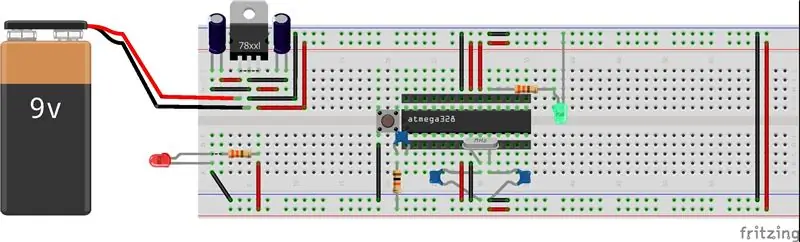
Жеке Arduino-тақтасын құру арқылы сіз кейбір жаңа компоненттер мен электронды схемалар туралы білетін боласыз, соның ішінде электрмен жабдықтау, уақыт схемасы және ATmega IC (интегралды схема) пайдалану сияқты кейбір қосымша тақырыптар.
Бұл сізге болашақта метеостанция, үй автоматтандыру қалқандары және т.
Өздігінен жасалған Arduino артықшылығы-оның энергияны аз тұтынуы және жобаның батареяда ұзақ уақыт жұмыс істеуін қамтамасыз ету.
Сонымен қатар, сандық немесе аналогтық порт кеңейту немесе кейбір байланыс модульдерін қосу арқылы тақтаны кеңейтуге болады.
Жабдықтар
Аппараттық құрал
Минималистік Arduino жасау үшін сізге келесі жабдық қажет:
Arduino жүктеушісі бар 1x ATmega328P-PU микроконтроллері
1х 7805 желілік кернеу реттегіші (5в шығыс, 35в максималды кіріс)
1x нан тақтасы (мен 830 істікшелі тақтаны қолданамын)
Әр түрлі сымдар
1х 16 МГц кристалды осциллятор
1x 28 істікшелі розетка
1х 1 мкФ, 25 В электролиттік конденсатор
1х 100 мкФ, 25 В электролиттік конденсатор
2х 22 пФ, 50 В керамикалық конденсаторлар
2х 100 нФ, 50 В керамикалық конденсаторлар
2x 330 Ом резисторлары (R1 және R2)
1х 10 кОм резистор (R3)
Сіз таңдаған 2x жарық диоды (LED1 және LED2)
1x түймесі
Қосымша 2x 6 істікшелі және 3x 8 істікшелі тақырып
1 x PP3 типті батарея ілмегі
1х 9 В PP3 типті батарея
1x FTDI бағдарламалау адаптері
1 -қадам: 7805 Сызықтық кернеу реттегіші
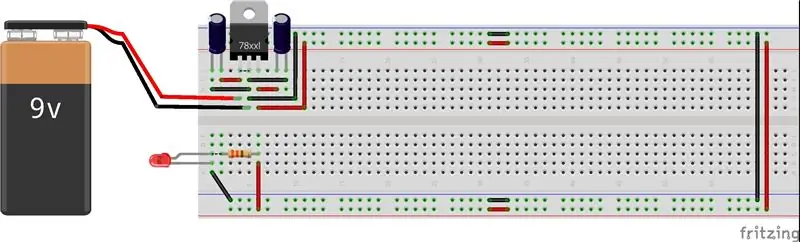


Сызықтық кернеу реттегішінде бір кернеуді екіншісіне түрлендіретін қарапайым схема бар. 7805 реттегіші 7-ден 30 вольтке дейінгі кернеуді 5 вольтке, 1 амперге дейінгі токпен түрлендіре алады, бұл біздің Arduino-тақта үшін өте қолайлы.
Біз TO-220 түріндегі 7805 кернеу реттегіші мен әрқайсысы 100 мкФ екі конденсаторы бар қоректену тізбегін құрудан бастаймыз.
7805 микросхемасының алдыңғы жағына қараған кезде - сол жақтағы түйіспе кіріс кернеуіне арналған, орталық түйреуіш GND -ге қосылады, ал оң жақ штырь - 5 В шығыс қосылымы. Мен жылу қабылдағышты орналастыруды ұсынар едім, себебі контур максималды ток күшінің 1 амперіне дейін жеткенде 7805 чипі ыстық болады (саусағыңыздың ұшын түрткенде күйдіруге болады).
100 мкФ конденсаторды реттегіш пен жерге қосқыш пен 100 мкФ конденсаторды қуат пен жер арасындағы берік рельске қойыңыз. Сіз абай болуыңыз керек - электролиттік конденсатор поляризацияланған (конденсатордағы күміс жолақ жердің аяғын білдіреді) және дәл схемаға сәйкес орналастырылуы керек.
Тақтаның ортасында және оң жағында рельсті қосатын кернеу реттегіші болатын жерге қуат пен жерге қосу сымдарын қосыңыз. Осылайша бізде панельдің үстіңгі және астыңғы рельстерінен 5 вольтты қуат көзі бар. Сонымен қатар, біз қызыл жарықдиодты қосамыз, ол қуат қосулы кезде жанып тұрады, осылайша біз әрқашан тақтаның қашан қосылғанын көре аламыз.
Жарық диоды - бұл диод және ол тек бір бағытта электр тогының өтуіне мүмкіндік береді. Электр ұзын аяққа және қысқа аяқтан шығуы керек. Жарықдиодты жарықдиодты жарық диодтың қысқа теріс теріс бөлігіне сәйкес келетін сәл тегістелген жағы бар.
Біздің тізбекте 5 вольтты қуат көзі бар, ал қызыл жарық диоды шамамен 1,5-2 вольт шамасында. Кернеуді төмендету үшін резисторды жарықдиодты жарықдиодты сериялы түрде қосу керек, ол светодиодтың жойылуын болдырмау үшін электр энергиясының мөлшерін шектейді. Кернеудің бір бөлігін резистор пайдаланады және оның сәйкес үлесі жарықдиодты шамға қолданылады. Резисторды светодиодтың қысқа аяғы мен чиптің (GND) оң жағындағы қара сымы бар қатардың арасына салыңыз.
Кернеу реттегішінің сол жағындағы қызыл және қара сымдар сіздің қуат көзіне қосылады. Қызыл сым Қуат үшін, ал қара сым жерге (GND) арналған.
ЕСКЕРТПЕ: Сіз тек 7-16 В арасындағы қуат көзін қоса аласыз. Кез келген төменірек және сіз реттегіштен 5В шығара алмайсыз, ал кернеуі 17 В жоғары болса, сіздің чипіңіз зақымдалады. 9 В батарея, 9 В тұрақты ток көзі немесе 12 В тұрақты ток көзі қолайлы.
Ал тағы бірнеше алдын ала тізбектер үшін кернеуі реттелетін кернеу реттегішін қоюға болады. Осылайша, тақтаға 3,3 В сенсорларды қосуға немесе 9 В тұрақты ток қозғалтқышын қосуға болады.
Сызықтық кернеу реттегіштері туралы толығырақ -
www.instructables.com/id/Introduction-to-Linear-Voltage-Regulators
2-қадам: ATmega328P-PU микроконтроллері


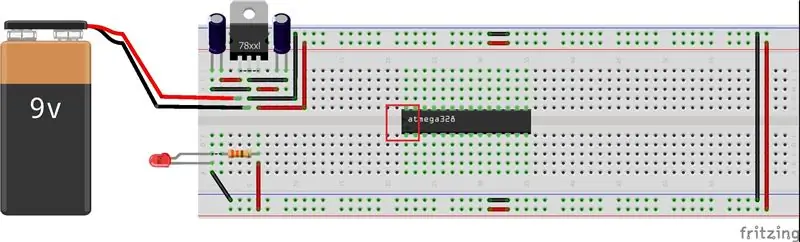
Ардуиноны тақтаға салу үшін сізге ATmega328P-PU микроконтроллері қажет, ол біздің өз қолымызбен жасалған Arduino тақтасының миы. Оны схемада көрсетілгендей орналастырыңыз және абай болыңыз - егер сіз оларды күштеп кіргізсеңіз, аяқтар сынуы мүмкін немесе сіз 28 істікшелі IC розеткасын қолдана аласыз. IC -ді нан тақтасының сол жағына қарай ай тәрізді кесілген етіп орналастыру керек (түйреуіштер сағат тіліне қарсы 1 -ден 28 -ге дейін нөмірленген).
ЕСКЕРТПЕ: ATmega IC -тің барлығында Arduino жүктеуші жоқ (Arduino үшін жазылған эскиздерді түсіндіруге мүмкіндік беретін бағдарламалық жасақтама). Өзіңіз жасайтын Arduino үшін микроконтроллер іздегенде, жүктеушіні қамтитынын таңдаңыз.
Мұнда микроконтроллер теориясы
Микроконтроллер - бұл нұсқауларды орындайтын процессоры бар шағын компьютер. Біздің бағдарламаның мәліметтері мен нұсқауларын сақтауға арналған жадтың әр түрлі түрлері бар (эскиз); ATmega328P-PU жадының үш түрі бар: эскиздер сақталатын 32 кБ ISP (жүйелік бағдарламалау) флэш-жады, ұзақ мерзімді деректерді сақтауға арналған 1кБ EEPROM (электрмен өшірілетін бағдарламаланатын оқуға арналған жады) және 2кБ SRAM (статикалық кездейсоқ қатынау жады)) эскиз жұмыс істеп тұрған кезде айнымалыларды сақтауға арналған.
ЕСКЕРТПЕ: Микроконтроллерге қуат ажыратылған кезде флэш -жады мен EEPROM деректерінің сақталатынын білу маңызды.
Микроконтроллерде түйреуіштегі кернеуді цифрлық мәнге түрлендіру үшін цифрлық түрлендіргіштің (ADC) аналогтық жалпы сандық кіріс-шығыс (GPIO) 13 цифрлық желісі және 10 биттік (0 мен 1023 арасындағы мәндер) алты аналогы бар. 0-ден 255-ке дейінгі 8-разрядты екі таймері бар үш таймер бар және 0-ден 65535-ке дейінгі мәндері бар 16 биттік таймер бар, олар эскизде delay () функциясымен немесе импульстік ені модуляциясымен (PWM) қолданылады.
Қуатты үнемдеудің бес бағдарламалық жасақтамасы бар, микроконтроллер 1,8 В пен 5,5 В аралығында жұмыс істейді. Сіз суретті ATmega328P-PU түйреуішінің орналасуына сілтеме ретінде пайдалана аласыз.
Порттардың үш тобы бар: сәйкесінше 8, 7 және 8 істікшелі ПБ, ДК және ПД, сонымен қатар екі жерлік (GND) түйреуіш, қоректену кернеуі (AVCC) бар 5В істікшесі (VCC) және аналогтық тірек кернеуі (AREF)) аналогты-цифрлық түрлендіргішке (ADC) арналған түйреуіштер.
3-қадам: ATmega328P-PU өзара байланысы
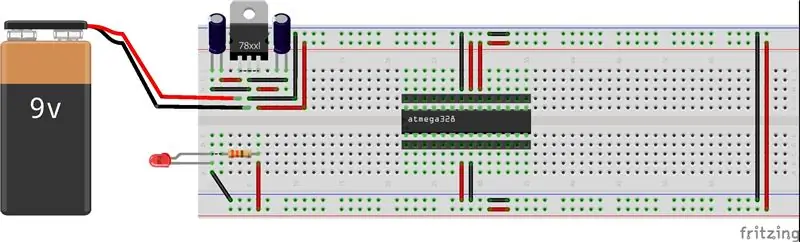
IC орнатқаннан кейін, ATmega 7, 20 және 21 түйреуіштерін нан тақтасындағы оң қуат рельсіне, ал 8 және 23 түйреуіштерді теріс қуат рельстеріне жалғаңыз, қосқыш сымдарын қолданып, екі жағындағы оң және GND қуат рельстерін қосыңыз. тақта, суретте көрсетілгендей.
7 -түйреуіш - Vcc - цифрлық қоректендіру кернеуі
8 -түйреуіш - GND
PIN 22 - GND
PIN 21 - AREF - ADC үшін аналогтық тірек түйреуіші
PIN 20 - AVcc - ADC түрлендіргішінің қоректену кернеуі. Егер біздің мысалдағыдай ADC қолданылмаса, қуатқа қосылу қажет. Егер сіз оны болашақта қолданғыңыз келсе, оны төмен өткізгіш сүзгі арқылы (шуды азайту үшін) қосу керек.
Осыдан кейін он төрт бағытты түйреуіш түйреуіші Arduino GPIO-ға ұқсас болады.
4 -қадам: Қалпына келтіру түймесі
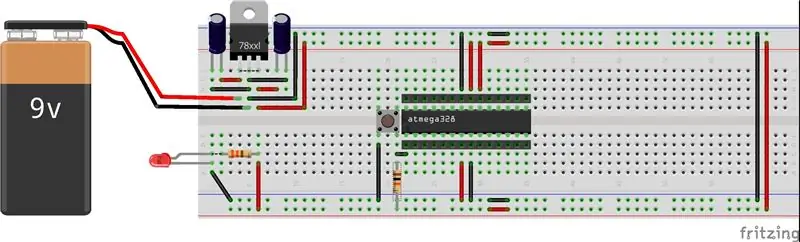
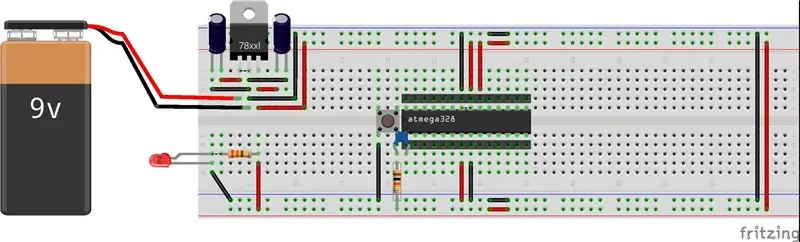
Кішкене тактильді қосқышты қосыңыз, осылайша сіз Arduino -ны қалпына келтіре аласыз және чипті жаңа бағдарламаны жүктеуге дайындай аласыз. Бұл қосқышты бір сәтте басу чипті қалпына келтіреді.
Біз қалпына келтіру түймесін суретте көрсетілгендей тізбегімізге енгіземіз, оны басқан кезде электр тізбегі 1kOhm резисторды айналып өтіп, ATmega Pin 1 -ді GND -ге қосатын GND -ге дейін қысқарады. Содан кейін, коммутатордың төменгі сол жақ аяғынан ATmega чипінің RESET түйреуішіне сымды және қосқыштың жоғарғы сол жақ аяғынан жерге сымды қосыңыз.
Сонымен қатар, чиптің қалыпты жұмыс кезінде қалпына келуіне жол бермеу үшін RESET түйреуішінен +5В-қа 10 к Ом тартылатын резисторды қосыңыз. Бұл резистор 5 вольтты қуат көзіне қосылады, 1 -ден 5 вольтке дейін тартылады. Ал түйреуішті 0В -қа резисторсыз қосқанда, чип қайта жүктеледі. Қайта жүктеу кезінде микроконтроллер жүктелетін жаңа бағдарламаны іздеңіз (егер жаңа ештеңе жіберілмесе, ол соңғы жіберілген бағдарламаны қосады).
Резистордың төрт түсті жолағы бар. Қоңыр = 1, Қара = 0, Қызғылт сары = 3 оқу бізге 103 санын береді. Омдағы қарсылық '10' басталып, 3 нөлден басталады - 10 000 Ом немесе 10 кг Ом, ал алтын жолақ - бұл төзімділік (5 %)).
Схеманы жаңарту үшін біз «ажырататын» конденсаторды орналастыра аламыз. 100 нФ (нано Фарад) керамикалық конденсаторды орналастырыңыз. Бұл «104 белгісі» бар екі сымы бар шағын диск және конденсатордың бұл түрі поляризацияланбаған және кез келген бағытта орналастырылуы мүмкін.
Бұл «ажырататын» конденсатор электр ұштарын тегістейді, сондықтан 1 -пинге жіберілген қайта жүктеу сигналы сенімді түрде анықталады. 104 цифры ғылыми белгіде оның пикод Фарадтағы сыйымдылығын көрсетеді. Соңғы «4» фигурасы бізге қанша нөлді қосу керектігін айтады. Сыйымдылық «10» басталады, содан кейін тағы 4 нөлмен жалғасады - 100 000 пико Фарад, ал 1000 пико Фарад 1 нано Фарад болғандықтан, 100 нано Фарад бар (104).
Конденсаторды микросхеманың сол жақ жоғарғы аяғының арасына салыңыз (1-түйреуіш, жарты ай формасынан сағат тіліне қарсы)
5 -қадам: кристалды осциллятор
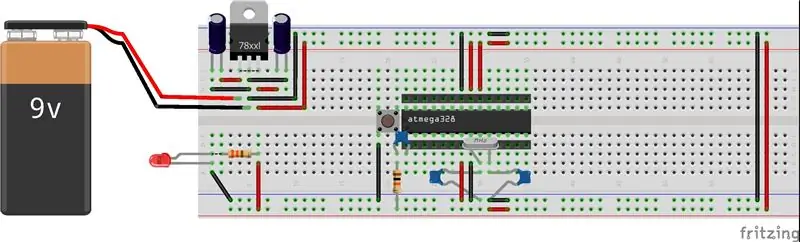

Енді біз IC үшін сағатты жасаймыз. Бұл 16 МГц кварц және әрқайсысы 22pF керамикалық конденсаторлар (пико Фарад). Кристалды осциллятор өте дәл жиіліктегі электр сигналын жасайды. Бұл жағдайда жиілік 16 МГц құрайды, яғни микроконтроллер секундына 16 миллион процессорлық нұсқауларды орындай алады.
16 МГц кристалы (сурет) Arduino -ға уақытты есептеуге мүмкіндік береді, ал конденсаторлар кернеуді тегістеуге қызмет етеді.
Кварц кристалды аяқтары бірдей - оны артқа қарай сыммен байланыстыруға болмайды. Кристаллдың бір аяғын ATmega чипіндегі 9 түйреуішке, ал екінші аяғын 10 түйреуішке жалғаңыз. 22 пФ диск конденсаторларының біреуінің аяғын 9 және GND түйреуішіне, ал басқа диск конденсаторының 10 және GND түйреуішіне жалғаңыз. суретте көрсетілген.
Ескертпе: диск конденсаторлары поляризацияланбаған және оларды кез келген жолмен салуға болады.
Айта кету керек, 22pF конденсаторларының арасындағы сымдардың ұзындығы бірдей болуы керек және тізбектердің басқа бөліктерімен әрекеттесуді болдырмау үшін контроллерге мүмкіндігінше жақын болуы керек.
6 -қадам: Жарықдиодты 13 -ші пинге қосу

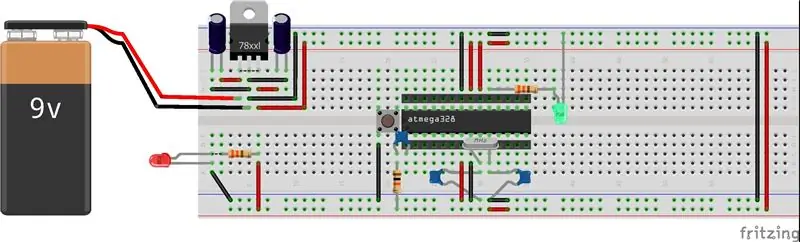
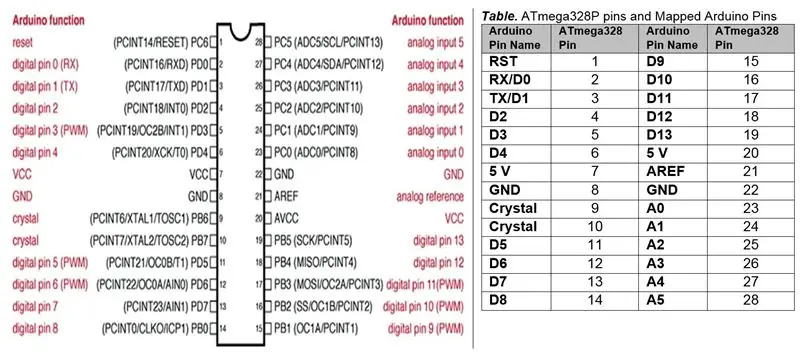
Енді біз жасыл жарықдиодты қосамыз (Arduino -дағы цифрлық түйреуіш 13).
Жарық диодты ұзын аяқты қызыл сымның астындағы қатарға салыңыз (чиптің оң жағында - қуат немесе 5 вольт) және қысқа аяқты микроконтроллердің астындағы бірінші бос жолға салыңыз.
Бұл 330 Ом резистор светодиодымен қатар қосылады, светодиодтардың жойылуын болдырмау үшін ағатын электр энергиясының мөлшерін шектейді.
Резисторды светодиодтың қысқа аяғы мен чиптің оң жағында қара сым бар қатардың арасына салыңыз (GND немесе 0Вольт)
Кәдімгі Arduino тақтасында бар барлық аналогтық, цифрлық және басқа түйреуіштер біздің тақтаның нұсқасында да бар. Сіз сілтеме ретінде ATmega схемалық және түйреуіш кестесін пайдалана аласыз.
7 -қадам: USB сериялық қосқыш
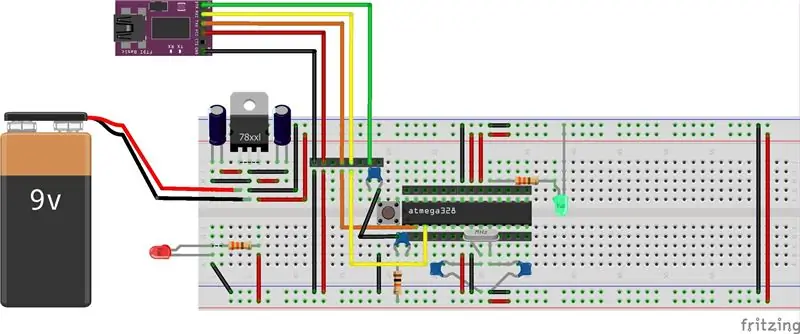


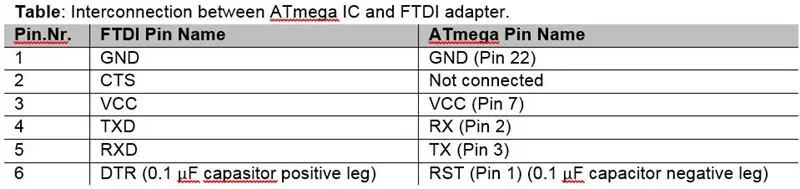
ATmega 328P-PU микроконтроллері үш байланыс режимін қамтамасыз етеді: сериялық бағдарламаланатын USART (әмбебап синхронды және асинхронды қабылдағыш-таратқыш), SPI (сериялық перифериялық интерфейс) сериялық порты және екі сымды сериялық интерфейс. USART деректер байттарын қабылдайды және жеке биттерді дәйекті түрде жібереді, бұл байланыс (TX) және қабылдау (RX) байланыс желілерін қажет етеді. SPI төрт байланыс желісін қолданады: master-out slave-in (MOSI), master-in slave-out (MISO) және сериялық сағат (SCK) әрбір құрылғы үшін бөлек бағынышты таңдау (SS) желісі бар. I2C байланыс екі сымды интерфейс (TWI) шинасы екі сигналдық желіні пайдаланады: сериялық деректер (SDA) және сериялық сағат (SCL).
Біздің тақтаны Эскизді жүктеу үшін Arduino IDE көмегімен дербес компьютерге қосу үшін біз FT232R FTDI сияқты UART сериялы USB интерфейсін қолданамыз.
FTDI кабелін сатып алғанда, оның 5 В болатынына көз жеткізіңіз, себебі 3.3 В үлгісі дұрыс жұмыс істемейді. Бұл кабельдің (суретте көрсетілген) бір ұшында USB қосқышы, екінші жағында алты сымы бар розеткасы бар.
Кабельді қосқан кезде, розетканың қара сыммен қапталу тақтасының үстіңгі түйреуіштеріндегі GND түйреуішіне жалғанғанына көз жеткізіңіз. Кабель қосылғаннан кейін, ол Arduino кәдімгі тақтасы сияқты тізбекті қуатпен қамтамасыз етеді.
Содан кейін біз FTDI-ді өзіміздің Arduino-тақтамен қосамыз; анықтама үшін кесте мен схеманы қолдануға болады.
0,1 мкФ электролиттік конденсатор USB -дегі DTR (Data Terminal Ready Ready) түйіні мен UART сериялық интерфейсіне қосылады, бұл микроконтроллерді USB -мен сериялық интерфейске синхрондауды қалпына келтіреді.
ЕСКЕРТПЕ: Микроконтроллердің RX істікшесі USB TX -ге сериялық адаптерге, ал бір құрылғының TX -мен екіншісіне RX қосылуы керек.
UTS сериялық интерфейсіне USB -дегі CTS (Жіберу үшін тазалау) түйреуіші микроконтроллерге қосылмаған.
Құралдар ➤ Порт мәзірінен Arduino IDE -дегі микроконтроллерге эскиз жүктеу үшін тиісті байланыс (COM) портын таңдаңыз, ал Құралдар ➤ тақта мәзірінен Arduino/Genuino Uno таңдаңыз. Эскиз Arduino IDE -де құрастырылады, содан кейін UART сериялық интерфейсіне USB арқылы микроконтроллерге жүктеледі. Эскиз жүктелген кезде USB сериялы UART интерфейсінің жасыл және қызыл жарық диодтары TXD мен RXD жыпылықтайды.
UART сериялық UART интерфейсін алып тастауға және микроконтроллерге 5В қуат көзіне қосуға болады. Жарық диодты және 220 кОм резистор жыпылықтау эскизін іске қосу үшін Arduino pin 13 -ке тең микроконтроллердің 19 істігіне қосылады.
8 -қадам: Эскизді жүктеу немесе жүктеушіні орнату
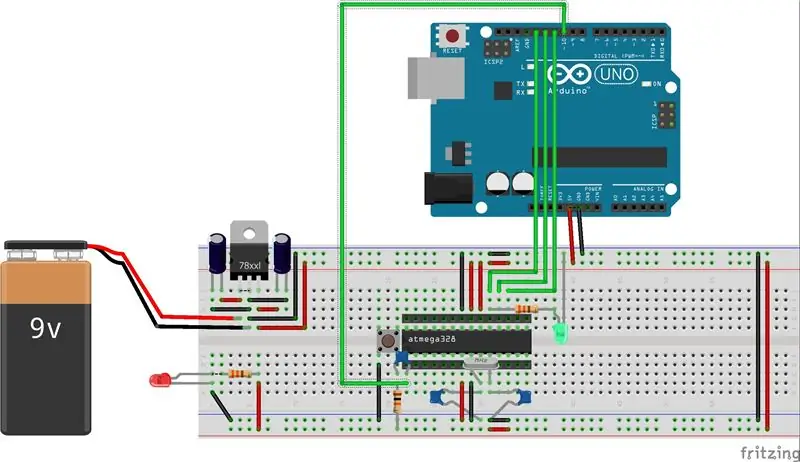
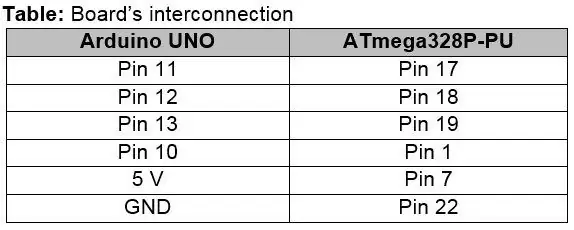
Егер сізде USB-дің сериялық түрлендіргіші болмаса-эскизді немесе жүктеушіні өздігінен жасалған тақтаға жүктеу үшін басқа Arduino (менің жағдайда Arduino UNO) пайдалануға болады.
ATmega238P-PU микроконтроллерлері Arduino IDE-ден эскиздерді жүктеу және іске қосу үшін жүктеушіні қажет етеді; микроконтроллерге қуат берілсе, жүктеуші жаңа эскиз жүктелетінін анықтайды, содан кейін эскизді микроконтроллер жадына жүктейді. Егер сізде жүктеушісіз ATmega328P-PU болса, онда жүктеушіні екі тақта арасындағы SPI байланысы арқылы жүктеуге болады.
ATmega IC -ге жүктеушіні қалай жүктеуге болатыны осында.
Алдымен біздің Arduino UNO -ны провайдер ретінде конфигурациялаудан бастайық, себебі бұл Arduino UNO эскизін өзіне емес, ATmega IC -ге жүктеуін қалағандықтан жасалады.
1 -қадам: біздің Arduino UNO -ны провайдер ретінде конфигурациялау
Төменде жүктеу жұмыс істеп тұрғанда ATmega IC қосылмаңыз.
- Ардуиноны компьютерге қосыңыз
- Arduino IDE ашыңыз
- Сәйкес тақтаны таңдаңыз (Құралдар> Тақта> Arduino UNO) және COM портын (Құралдар> Порт> COM?)
- Ашу> Мысалдар> ArduinoISP
- Эскизді жүктеу
Осыдан кейін сіз өзіңіздің тақтаны Arduino UNO -ға схемада көрсетілген схемаға сәйкес қосуға болады. Бұл кезеңде жеке тақтаны электрмен жабдықтаудың қажеті жоқ, өйткені Arduino қажетті қуатты береді.
2 -қадам: Эскиз немесе жүктеуші жүктеу
Барлық қосылған кезде IDE -ді жаңа жасалған қалтадан ашыңыз (көшірме).
- Құралдар> Басқару тақтасынан Arduino328 таңдаңыз
- Құралдар> Бағдарламалаушыдан Arduino провайдер ретінде таңдаңыз
- Burn Bootloader таңдаңыз
Сәтті күйгеннен кейін сізде «Жүктеу жүктелуі аяқталды» болады.
Жүктеуші енді микроконтроллерге жүктеледі, ол Tools ➤ Port мәзіріндегі COM портын өзгерткеннен кейін эскиз алуға дайын.
Ұсынылған:
Тақталар тақтасы: Электронды тоқыма прототиптер тақтасы: 5 қадам (суреттермен)

ThreadBoard: Электронды тоқыма жылдам прототиптеу тақтасы: ThreadBoard V2-дің 3D басып шығарылмайтын нұсқасы үшін нұсқаулықты мына жерден табуға болады. ThreadBoard-дің 1-нұсқасын мына жерден табуға болады. электронды тоқыма бұйымдарын жылдам прототиптеу үшін
Өздігінен жасалған жарық диодты маска: 6 қадам
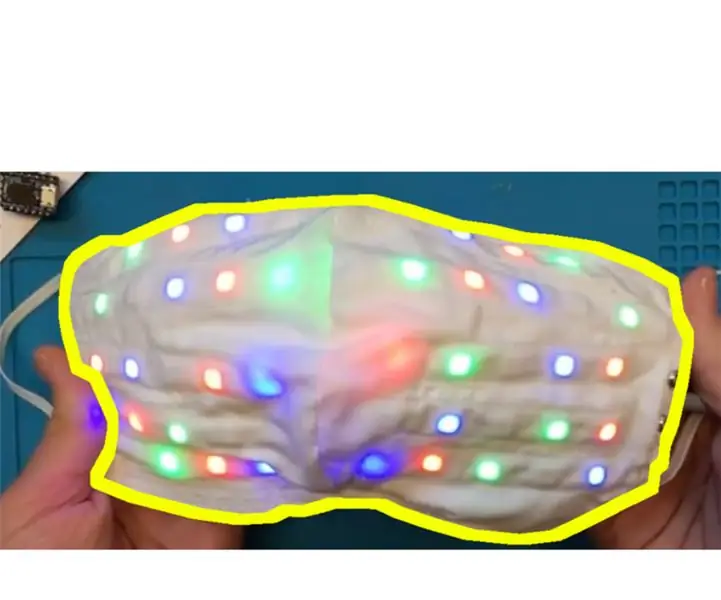
Өздігінен жасалатын жарықдиодты маска: Бастау үшін: Бұл нұсқаулықты медициналық кеңес ретінде қолдануға болмайды, маска ешбір жағдайда тексерілмеген. Өтінемін, оны қорғаныс құралы ретінде қайталамаңыз, бұл костюм. Инстаграмдағы @wow_elec_tron шабытымен мен өзімнің жеке жарықдиодты жасауға шешім қабылдадым
Ағаштан жасалған кемпірқосақ ағаштан жасалған мега адам: 9 қадам

Ағаштан жасалған кемпірқосақ ағаштан жасалған мега адам: Мен бұл жобаның идеясын Mega Man Pixel Pal-дан алдым. Бұл әдемі безендіру болғанымен, ол тек бір түсте жанады. Менің ойымша, Mega Man түсі өзгеретін костюмдермен танымал болғандықтан, дисплейді көрсету үшін RGB светодиодымен нұсқаны жасау жақсы болар еді
TfCD - Өздігінен жүретін нан тақтасы: 6 қадам (суреттермен)

TfCD-Өздігінен жүретін нан тақтасы: Бұл нұсқаулықта біз автономды автокөліктерде жиі қолданылатын технологиялардың бірін көрсетеміз: кедергілерді ультрадыбыстық анықтау. Өздігінен жүретін көліктерде бұл технология қысқа қашықтықтағы кедергілерді тану үшін қолданылады. ; 4м), ф
Үйде жасалған нан тақтасы: 5 қадам

Үйден жасалған нан тақтасы: 28 істікшелі розетка мен желімнен жасалған үйдегі нан тақтасы
